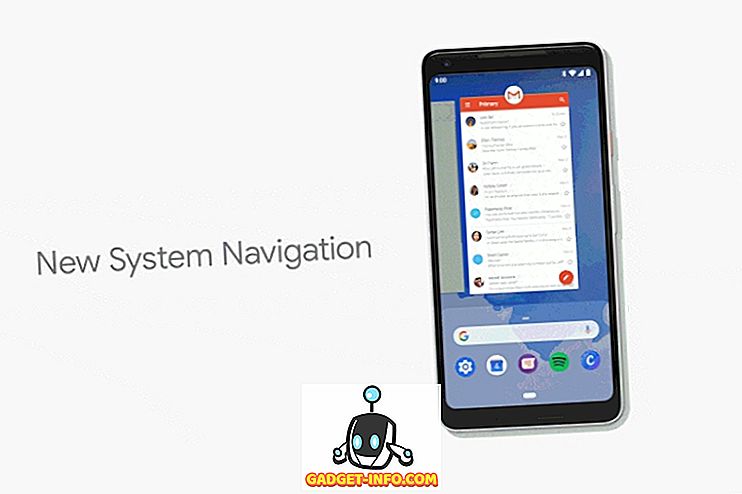Eerder had ik ongeveer 10 sneltoetsen voor Windows 10 geschreven over online technische tips en vandaag ben ik hier om er nog een paar te schrijven! Met de nieuwe functie voor meerdere bureaubladen in Windows 10 zijn sneltoetsen erg handig! Eerder had ik nog nooit toetsenbordsnelkoppelingen gebruikt met een eerdere versie van Windows omdat klikken voor mij gemakkelijker was.
Met Windows 10 moet je echter veel bewegen om naar bepaalde instellingen en schermen te gaan. Met sneltoetsen op het toetsenbord kunt u direct toegang krijgen tot functies zonder alle muisbewegingen. Vertel ons wat uw favoriete snelkoppelingen zijn voor Windows 10 in de opmerkingen.
Windows-toets + X
Terug in Windows 8 was deze sneltoets erg handig omdat het Startmenu ontbrak. In Windows 10 hebben we het startmenu, maar ik vind deze sneltoets nog steeds leuk omdat deze mij snel toegang geeft tot alle belangrijke hulpmiddelen voor het beheer van Windows.

Deze hulpmiddelen omvatten de opdrachtprompt, verhoogde opdrachtprompt, netwerkverbindingen, taakbeheer, stroomopties, configuratiescherm, verkenner, zoeken, uitvoeren, bureaublad en een aantal beheerprogramma's zoals Computerbeheer, Schijfbeheer en Apparaatbeheer.
Windows-toets + W
Windows + W opent het dialoogvenster Windows Ink Workspace . Met Windows 10 en de overvloed aan handheld- en tabletapparaten waarop het besturingssysteem wordt uitgevoerd, gebruiken veel meer mensen pennen met hun Windows 10-apparaten.

Met deze snelkoppeling kunt u snel een notitie maken, een nieuw schetsblok openen of een schermschets maken. Als u een pen en een tablet hebt waarop Windows 10 wordt uitgevoerd, is dit een uitstekende sneltoets om te werken.
Windows-toets + Q / S
U kunt een van deze twee sleutels gebruiken om Cortana en het zoekvak van Windows te openen. Als u een microfoon op uw pc hebt aangesloten, kunt u op de toetscombinatie drukken en in een vraag beginnen spreken. Uiteraard moet je eerst Cortana inschakelen voordat de functie werkt zoals beschreven.

Windows-toets + 1, 2, 3, etc.
Een leuke nieuwe functie in Windows 10 is de mogelijkheid om een programma op je taakbalk uit te voeren door op de Windows-toets + een cijfer te drukken. Hier is bijvoorbeeld mijn taakbalk:

Als ik een exemplaar van Edge wil openen, hoef ik alleen maar op Windows-toets + 2 te drukken omdat Edge het tweede pictogram op de taakbalk is. Als ik Explorer wil openen, druk ik gewoon op de Windows-toets + 3. Krijg het idee? Als het programma al is geopend, wordt het gewoon het actieve venster.
Windows-toets + komma (, )
Als u werkt en meerdere vensters op het scherm hebt geopend, maar snel wilt zien wat er op het bureaublad staat zonder naar het bureaublad te hoeven schakelen, drukt u op Windows-toets + Komma (, ). Het lijkt een beetje op Aero Peek in Windows 7; je kunt eigenlijk naar het bureaublad kijken terwijl je de snelkoppeling ingedrukt houdt. Zodra je loslaat, ga je terug naar het normale scherm met al je vensters.
Windows-toets + periode (.)
Rechts naast de komma staat de periode op de meeste toetsenborden. Als je Windows-toets +. Doet, krijg je een kleine dialoog met een stel emoji's! Als u op de emoji klikt, wordt deze in het momenteel actieve programma ingevoegd.

Ik heb dit in mijn browser en verschillende apps getest en het werkte prima! Je kunt ze in je online chats, e-mails, notities, enz. Gooien.
Windows-toets + P
Uw Windows 10-apparaat verbinden met een externe monitor of projector? Geen probleem. Druk gewoon op Windows Key + P en al je opties verschijnen aan de rechterkant! U kunt het display dupliceren, uitbreiden of spiegelen! Leuk!

Windows Key + PrtScn
Last but not least is Windows Key + PrtScn (PrintScreen). Dit maakt een momentopname van wat er op je scherm staat en zet het automatisch in de Foto's-app.
Dit zijn dus 8 handigere sneltoetsen die u helpen om veel sneller door Windows 10 te navigeren en het plezieriger te maken om te gebruiken. Genieten!